Los enlaces de navegación son los que aparecen al final de la entrada y dicen: Entrada mas reciente, Entrada antigua, aunque son muy útiles, seria mas útil que en vez de aparecer estos enlaces apareciera el titulo de la entrada, esto sin duda alguna atraerá mas visitantes.
Esto es justo lo que les voy a enseñar hoy, como cambiar dichos enlaces y poner en su lugar el titulo de la entradas.
Antes.
<script src="//ajax.googleapis.com/ajax/libs/jquery/2.0.0/jquery.min.js"></script>
Ahora ve a Diseño, Añadir Gadget, y en HTML/JavaScript pega lo siguiente:
<script type="text/javascript">
$(document).ready(function(){
var newerLink = $("a.blog-pager-newer-link").attr("href");
$("a.blog-pager-newer-link").load(newerLink+" .post-title:first", function() {
var newerLinkTitle = $("a.blog-pager-newer-link:first").text();
$("a.blog-pager-newer-link").text("<< " + newerLinkTitle);
});
var olderLink = $("a.blog-pager-older-link").attr("href");
$("a.blog-pager-older-link").load(olderLink+" .post-title:first", function() {
var olderLinkTitle = $("a.blog-pager-older-link").text();
$("a.blog-pager-older-link").text(olderLinkTitle + " >>");//rgt
});
});
</script><style type="text/css">
#blog-pager{font-family: Arial,helvetica,sans-serif;font-size: 14px;}#blog-pager-newer-link {font-size:85%;width:200px;text-align:left;}#blog-pager-older-link {font-size:85%;width:200px;text-align:right;}</style>
Con este ultimo paso terminamos el truco, y habrás agregado este genial truco a tu blog.


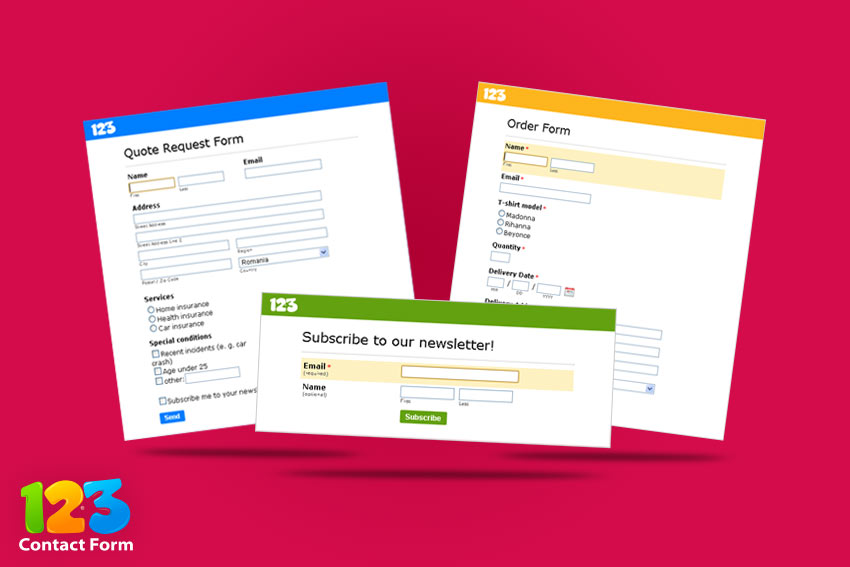
17 comentarios
Juan Manuel Lere · mayo 11, 2013 a las 6:07 pm
Ya lo hice! Me gusta, gracias Juvinao!!!
Hayder Juvinao · mayo 13, 2013 a las 9:41 pm
Gracias Juan Manuel por tu comentario
Paula · mayo 11, 2013 a las 8:00 pm
Me encantó! hace mil que buscaba algo así y no sabía cómo hacerlo. ¡Gracias!
Hayder Juvinao · mayo 13, 2013 a las 9:43 pm
Paula pues mira donde lo viniste a encontrar, en mi blog :metal:
Saludos y sigue visitando mi blog
jose antonio garcia · mayo 11, 2013 a las 11:14 pm
genial funciona de lujo, muchas gracias
Hayder Juvinao · mayo 13, 2013 a las 9:43 pm
Jose se ve muy bien en tu blog este truco.
Saludos
Ganancias por la Red · mayo 12, 2013 a las 10:10 am
Muy buen truco y muy fácil de hacer!!
Hayder Juvinao · mayo 13, 2013 a las 9:46 pm
Gracias por comentar amigo 😉
Verónica. Cocinando para mis cachorritos. · mayo 14, 2013 a las 7:46 am
Hola,
Me encantaría poner esto en mi blog, pero no me he puesto al día con la nueva plantilla de blogger y no entiendo muy bien lo de «Ahora en un elemento HTML/JavaScript pega lo siguiente». ¿Cómo hago para crear un elemento html/Javascript?
Gracias y enhorabuena por el blog y todos los buenos consejos que dais.
Hayder Juvinao · mayo 14, 2013 a las 3:32 pm
Verónica ya actualice la entrada para que sea mas entendible.
Saludos 🙂
Verónica. Cocinando para mis cachorritos. · mayo 16, 2013 a las 12:00 pm
Perfecto, ahora sin problemas. Muchas gracias 😉
Volquetes Monte Grande · mayo 14, 2013 a las 5:58 pm
Muy buena entrada amigo, es muy recomendable!
saludos desde argentina!
Angeles · mayo 16, 2013 a las 2:38 pm
Perfecto. Lo acabo de hacer e incluso me he atrevido a cambiar el tamaño de la letra… 🙂
¡Muchísimas gracias!
Iván Darío Agudelo A. · mayo 16, 2013 a las 8:27 pm
Hola Ángeles, me gustaría cambiar el tamaño de la letra en mi blog, por favor me dices cómo hacerlo?, mis nombres de la entradas son largos y quisiera hacer el ajuste.
Paula · mayo 16, 2013 a las 11:49 pm
Hola Ivan, yo también le cambié el tamaño a la letra, fijate en el código segundo donde dice #blog-pager{font-family: Arial,helvetica,sans-serif;font-size: 14px;} pues ahí los 14px puedes cambiarlos al número que quieras, yo fui jugando con las vistas previas hasta que quedó como me gustó 😀
Andres Felipe · mayo 25, 2013 a las 4:20 pm
me funciono muchas gracias
Hayder Juvinao · junio 5, 2013 a las 4:17 pm
Gracias por comentar.
Saludos